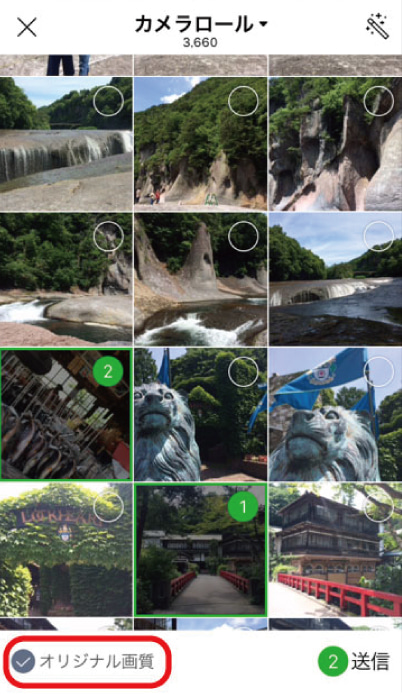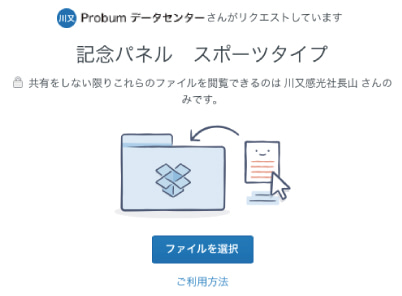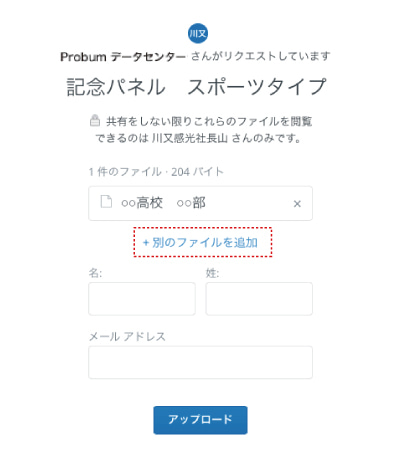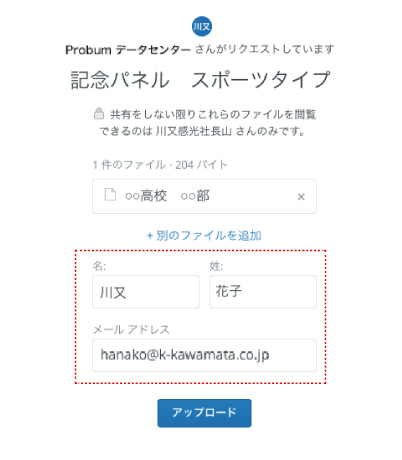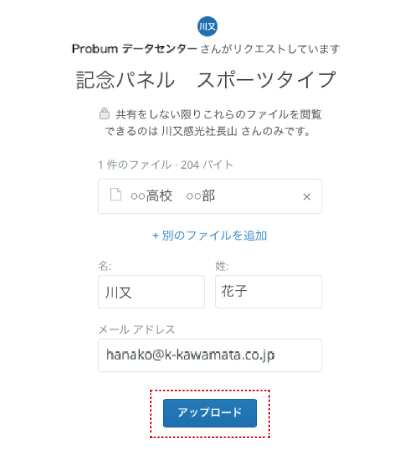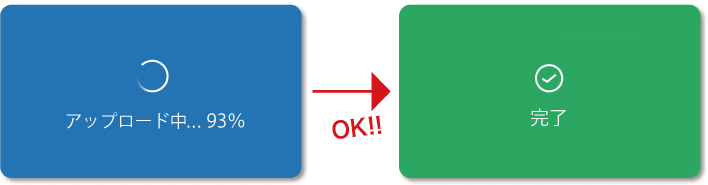LINEでご入稿のお客様

「友達」に追加してください!!
How to 01
名前から検索
「友達」>「上部検索」
「記念パネルドットコム」と入力して検索
How to 02
QRコードから追加
「その他」>「友だち追加」>「QRコード」
下記のQRコードを読み取り
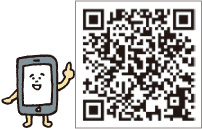
How to 03
IDから検索
「その他」>「友だち追加」>「ID検索」
「@zzq9864w」と入力して検索
How to 04
メールからクリック
弊社からのメールに記載している記念パネル公式アカウントから、友だち追加
https://line.me/R/ti/p/%40zzq9864w

「友だち」追加後、
ご注文ただいた方のお名前を
LINEトークにて知らせください。


画像送信前にご確認ください!
Check 01
最新にアップデート!
LINEを最新のものにアップデートしてください。最大50枚まで写真を一気に送信可能になります!
Check 02
LINEの画質設定
パネルをよりよい品質で仕上げるために、高解像度の写真をお願いしております。そのため、LINEの設定をご確認ください。
設定>写真と動画>送信する写真の品質>高画質
❶ LINEを起動し、設定
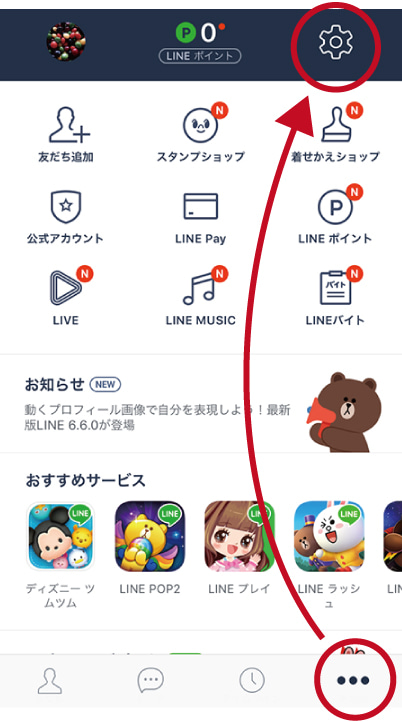
❷ 写真と動画
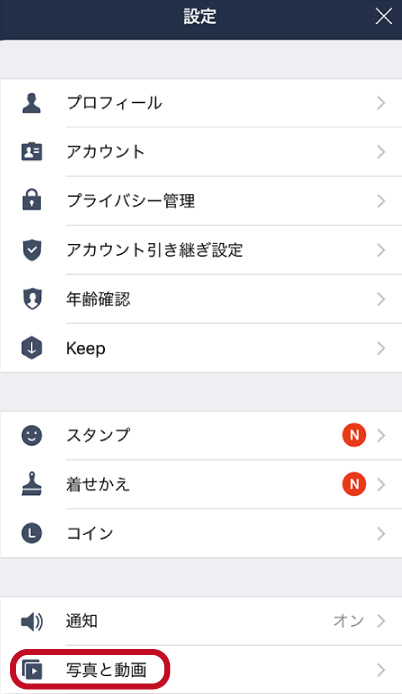
❸ 送信する写真の品質
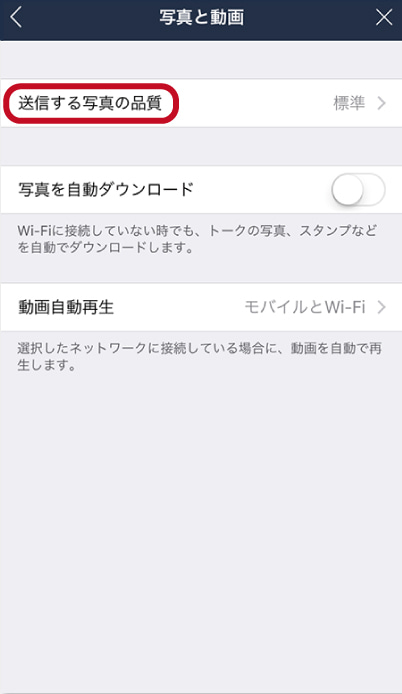
❹ 高画質にチェック!
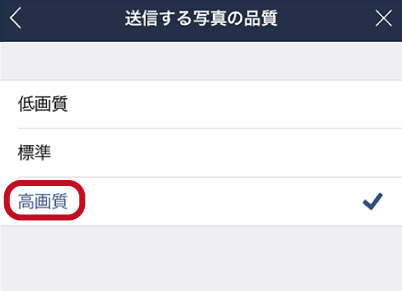
この設定を行って頂くとお客様が撮ったままの高画質の写真が送信できるようになります!
※解決しない場合こちらからご連絡させていただく事がございます。

実際に画像を送ってみよう!
プランによって、写真点数やテキストなど多少異なります。
※一度に数枚お送りいただく際に、複数選択画面で、オリジナル画質にチェックを入れてから送信してください。